Cách chặn quảng cáo google
Những quảng cáo xuất hiện trên trình duyệt Google Chrome luôn mang đến phiền phức cùng những lo ngại bảo mật. Tham khảo ngay 3 cách chặn quảng cáo trên Chrome dưới đây để loại bỏ mối nguy hiểm này ngay hôm nay.
Tại sao trình duyệt Chrome xuất hiện quảng cáo?
Trước khi đi đến phần chặn quảng cáo, ta cần xác định rõ xem quảng cáo xuất hiện dưới dạng nào. Thứ nhất là các banner hình ảnh, video được tài trợ dưới dạng hợp đồng giữa chủ quản website và các nhãn hàng. Thứ hai là các virus đã bị cài sâu vào trong hệ thống, nó không chỉ khiến cho các quảng cáo xuất hiện dày đặc trên trình duyệt web mà còn cả trên màn hình máy tính mặc dù không truy cập web.
Bạn đang xem: Cách chặn quảng cáo google
Nếu là ở trường hợp thứ nhất, bạn chỉ cần cài tiện ích mở rộng Adblock Plus hoặc AdBlock là sẽ giải quyết được vấn đề. Còn trường hợp thứ hai bạn sẽ cần phải quét virus máy tính và kiểm tra xem có tiện ích mở rộng nào không rõ nguồn gốc không thì xoá đi. Nếu muốn yên tâm hơn thì có thể cài lại Win.
Tham khảo:Cách chặn quảng cáo triệt để trên Cốc Cốc
Cách chặn quảng cáo trên trình duyệt Chrome
Như đề cập ở trên thì sẽ có hai trường hợp quảng cáo xuất hiện trên Chrome và cách xử lý vấn đề như sau:
1. Chặn quảng cáo trên Chrome bằngAdBlock
Bước 1: Tải về AdBlock tại đây và Adblock Plus tại đây.
Bước 2: Nhấn vào nút Thêm vào Chrome ở mỗi tiện ích mở rộng.
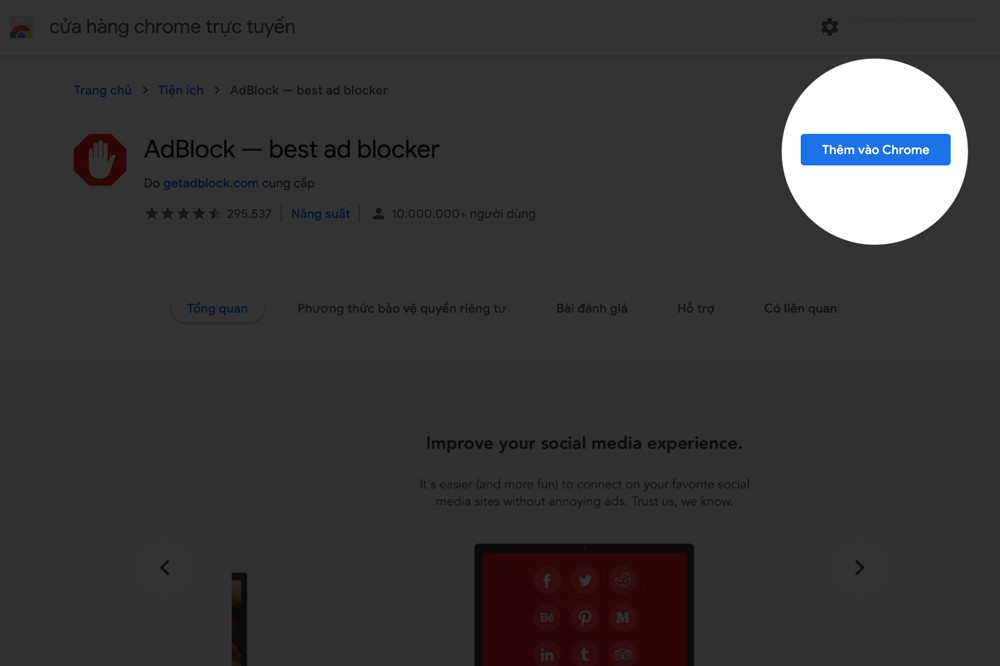
Bước 3: Nếu được hỏi thì bạn nhấn chọn Thêm tiện ích.
Về việc cài hai tiện ích mở rộng thì nó sẽ tăng độ hiệu quả lên nhiều lần hơn, ví dụ như có quảng cáo nào tiện ích này không chặn được thì sẽ có tiện ích kia hỗ trợ. Nhưng bạn cũng cần lưu ý là khi đó 80 - 90% quảng cáo sẽ bị loại bỏ, vì vậy nếu bạn làm công việc liên quan đến Marketing hãy nên cân nhắc nhé.
2. Chặn quảng cáo trên Chrome bằngKIS
Ngoài việc giúp tìm kiếm và loại bỏ mã độc đã xâm nhập vào máy tính thì phần mềm diệt virus cũng sẽ giúp bạn một phần trong việc ngăn chặn quảng cáo xuất hiện tràn lan. Và để chọn ra phần mềm tốt nhất cho việc này không ai khác ngoài Kaspersky Internet Security (KIS). Phiên bản này dành cho các thiết bị có kết nối với internet, vừa có thể dùng cho cả lúc online và offline, còn Kaspersky Anti-Virus thì chỉ hợp dành cho các máy tính không có kết nối internet.
Kaspersky Internet Security hỗ trợ cho cả hệ điều hành Windows và macOS, có cùng các chức năng và cho phép người dùng sử dụng thử miễn phí trong vòng 30 ngày. Mức chi phí sau dùng thử cũng rất dễ chịu chỉ khoảng 300 nghìn đồng cho một năm sử dụng, tức chưa đến một nghìn đồng trên một ngày.Nếu so ở mặt bằng chung với các phần mềm bảo mật thì Kaspersky luôn đứng đầu về độ uy tín, hiệu quả và dễ sử dụng.
Sau khi đã cài xong ứng dụng, kích hoạt dùng thử 30 ngày bằng email thì bạn hãy làm theo các bước sau để bật chế độ chặn quảng cáo cho Kaspersky Internet Security:
Bước 1: Ấn vào nút bánh răng cưa ở thanh công cụ phía dưới.
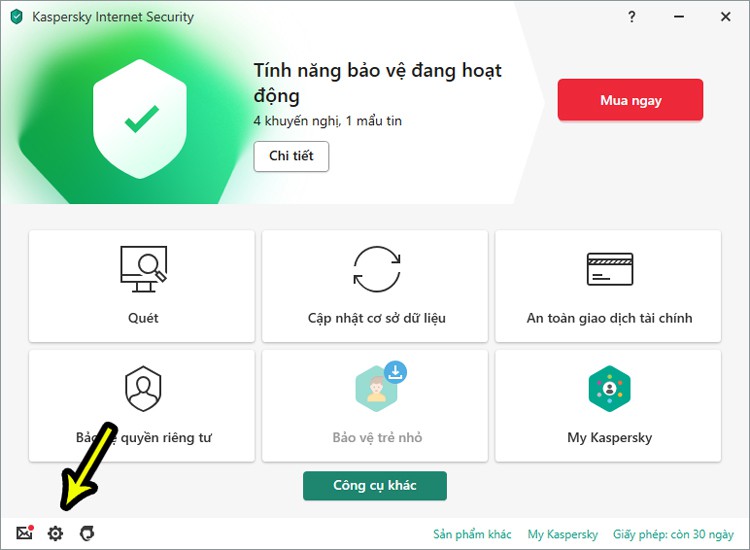
Bước 2: Nhấn vào dòng Chặn quảng cáo ở mục Bảo vệ đầu tiên.
Xem thêm: Nhạc Vàng Bolero Hay, Lời Bài Hát Bolero Hay Nhất Mọi Thời Đại
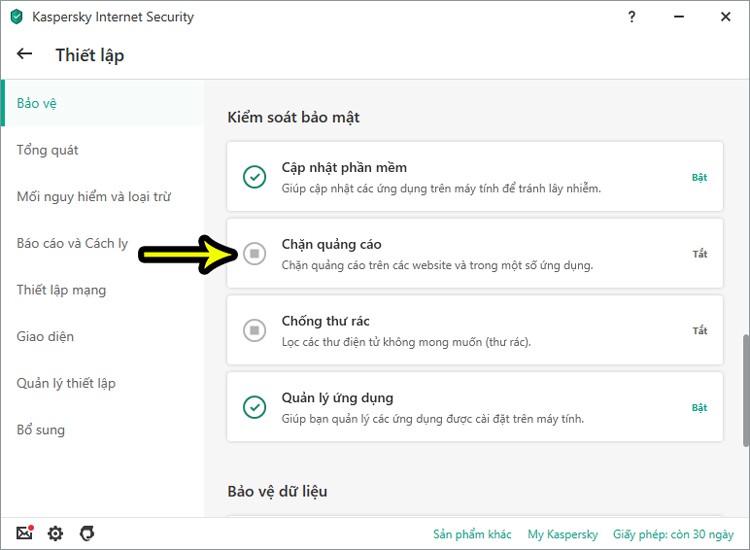
Bước 3: Nhấn vào nút Tắt để kích hoạt chế độ chặn quảng cáo.
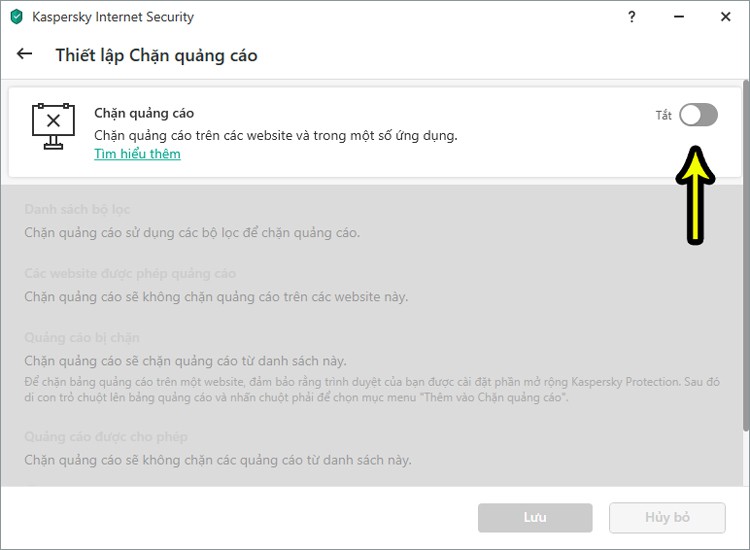
Bước 4: Khi nút Bật đã chuyển sang xanh, chọn Lưu.
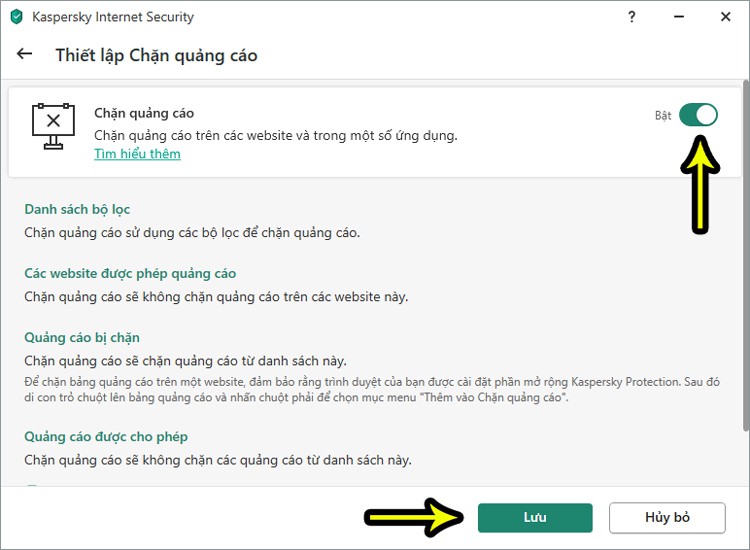
Mục Chặn quảng cáo có tích hợp thêm một số chức năng như Danh sách bộ lọc cho phép bạn chỉnh cách mà KIS sẽ chặn quảng cáo, ngôn ngữ, chủ đề nào được cho phép. Các website được phép quảng cáo cho phép bạn loại bỏ những trang web yêu thích mà KIS không cần chặn quảng cáo. Quảng cáo bị chặn sẽ tổng hợp tất cả những trang web đã bị KIS chặn. Cuối cùng là Quảng cáo được cho phép sẽ không chặn quảng cáo đến từ một nguồn cụ thể nào đó.
3. Chặn quảng cáo trên Chrome bằngadd-on
SBRO Safe Browsing về cơ chế hoạt động không khác nhiều so với các add-on truyền thống mà người dùng thường hay sử dụng. SBRO có thể chặn tốt những quảng cáo, pop-up, đồng thời cảnh báo người dùng khi truy cập vào những đường dẫn lừa đảo từ mạng xã hội, giúp người dùng bảo vệ được thông tin cá nhân của mình.
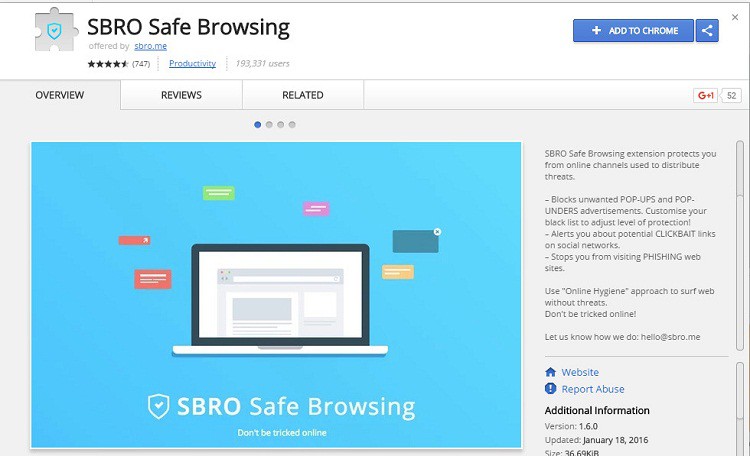
Điểm hay của SBRO Safe Browsing là có thể loại bỏ những đường dẫn chằng chịt được nhúng vào trong video, một tình cảnh mà người dùng thường hay gặp khi xem video trên Youtube, gây ra rất nhiều sự khó chịu.
Điểm hay tiếp theo trên SBRO Safe Browsing chính là khả năng lọc quảng cáo. Thông thường, những add-on truyền thống như AdBlock hay Adguard sẽ chặn tất cả quảng cáo.
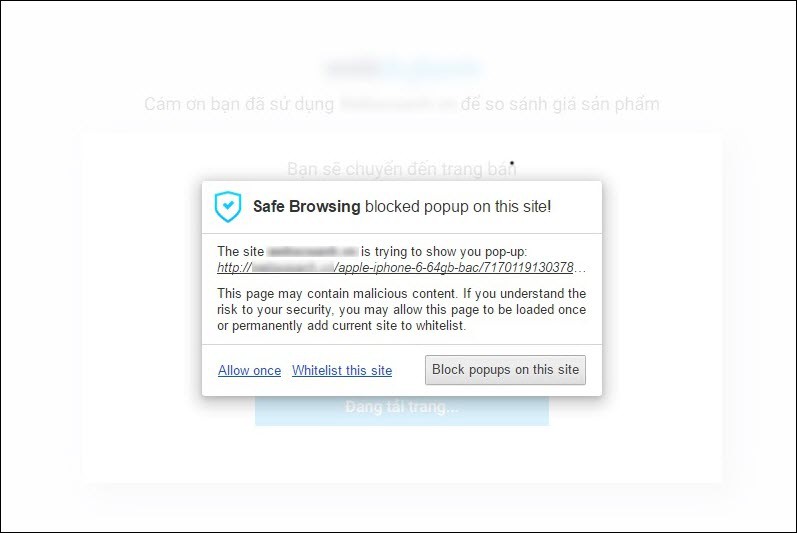
Trong khi đó, SBRO Safe Browsing sẽ dựa vào thói quen sử dụng Internet của người dùng để chặn quảng cáo có chọn lọc, đảm bảo quyền lợi cho người đặt quảng cáo. Do đó, những quảng cáo chính chủ từ Google Ads hay Youtube Ads vẫn sẽ được giữ lại.
Hiện tại, SBRO Safe Browsing hoàn toàn miễn phí, tương thích tốt với trình duyệt Chrome cũng như các trình duyệt dựa trên nền Chromium như Yandex, Vivaldi, Opera, UC Browser. Người dùng đã có thể tải về tại trang chủSBRO Safe BrowsinghoặcChrome Web Store.
Trên đây là 3 cách chặn quảng cáo Chrome trên máy tính tốt nhất hiện nay mà bạn có thể tham khảo, nếu thấy hữu ích hãy chia sẻ cho bạn bè và người thân cùng biết nhé. Chúc bạn thao tác thành công.









